细说win7卸载ie8的方法
分类:windows7教程 发布时间:2019-05-05 12:00:00
ie8浏览器是win7操作系统自带的浏览器,但是很多朋友安装了第三方浏览器后就没有使用过ie8了,那么能不能卸载ie8浏览器,当然可以卸载啦,下面就来看看具体操作吧~
ie浏览器是微软windows系统自带的浏览器,很多朋友并不喜欢使用ie浏览器,那么怎么卸载ie呢?卸载ie浏览器的方法有很多种,下面小编就来说一种简单的卸载ie浏览器的方法。
win7卸载ie8的方法
1.进入win7系统,鼠标点击开始按钮,选择控制面板打开。
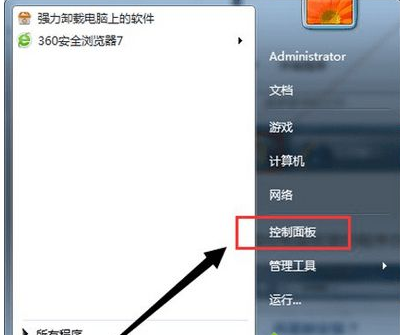
ie卸载系统软件图解1
2.在控制面板中选中程序选项打开。
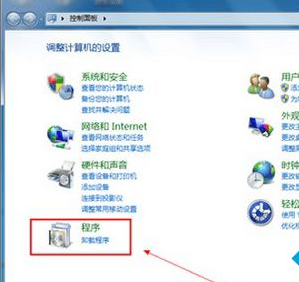
卸载ie系统软件图解2
3.在控制面板选项中点击打开或关闭Windows功能,进入下一步。
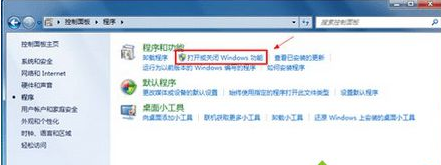
ie卸载系统软件图解3
4.将Internet Explorer 8 前面的勾去除。

ie卸载系统软件图解4
5.在弹出的提示框中点击是,继续下一步。
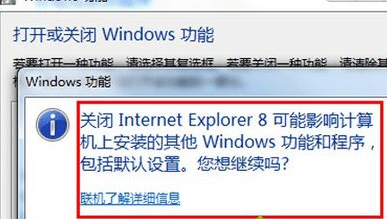
卸载ie8系统软件图解5
6.接着系统就会自动卸载ie8浏览器了,卸载完毕后点击立即重新启动按钮,重启系统即可。
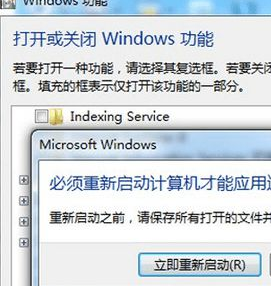
ie卸载系统软件图解6






 立即下载
立即下载







 魔法猪一健重装系统win10
魔法猪一健重装系统win10
 装机吧重装系统win10
装机吧重装系统win10
 系统之家一键重装
系统之家一键重装
 小白重装win10
小白重装win10
 杜特门窗管家 v1.2.31 官方版 - 专业的门窗管理工具,提升您的家居安全
杜特门窗管家 v1.2.31 官方版 - 专业的门窗管理工具,提升您的家居安全 免费下载DreamPlan(房屋设计软件) v6.80,打造梦想家园
免费下载DreamPlan(房屋设计软件) v6.80,打造梦想家园 全新升级!门窗天使 v2021官方版,保护您的家居安全
全新升级!门窗天使 v2021官方版,保护您的家居安全 创想3D家居设计 v2.0.0全新升级版,打造您的梦想家居
创想3D家居设计 v2.0.0全新升级版,打造您的梦想家居 全新升级!三维家3D云设计软件v2.2.0,打造您的梦想家园!
全新升级!三维家3D云设计软件v2.2.0,打造您的梦想家园! 全新升级!Sweet Home 3D官方版v7.0.2,打造梦想家园的室内装潢设计软件
全新升级!Sweet Home 3D官方版v7.0.2,打造梦想家园的室内装潢设计软件 优化后的标题
优化后的标题 最新版躺平设
最新版躺平设 每平每屋设计
每平每屋设计 [pCon planne
[pCon planne Ehome室内设
Ehome室内设 家居设计软件
家居设计软件 微信公众号
微信公众号

 抖音号
抖音号

 联系我们
联系我们
 常见问题
常见问题



